Lenovo ThinkStation P320 Tiny Hardware Installation and Maintenance Guide [zc]

ThinkStationP320Tiny
用户指南和硬件维护手册
机器类型(MT):30C1(EnergyStar)、30C2(EnergyStar)
和30C3(EnergyStar)
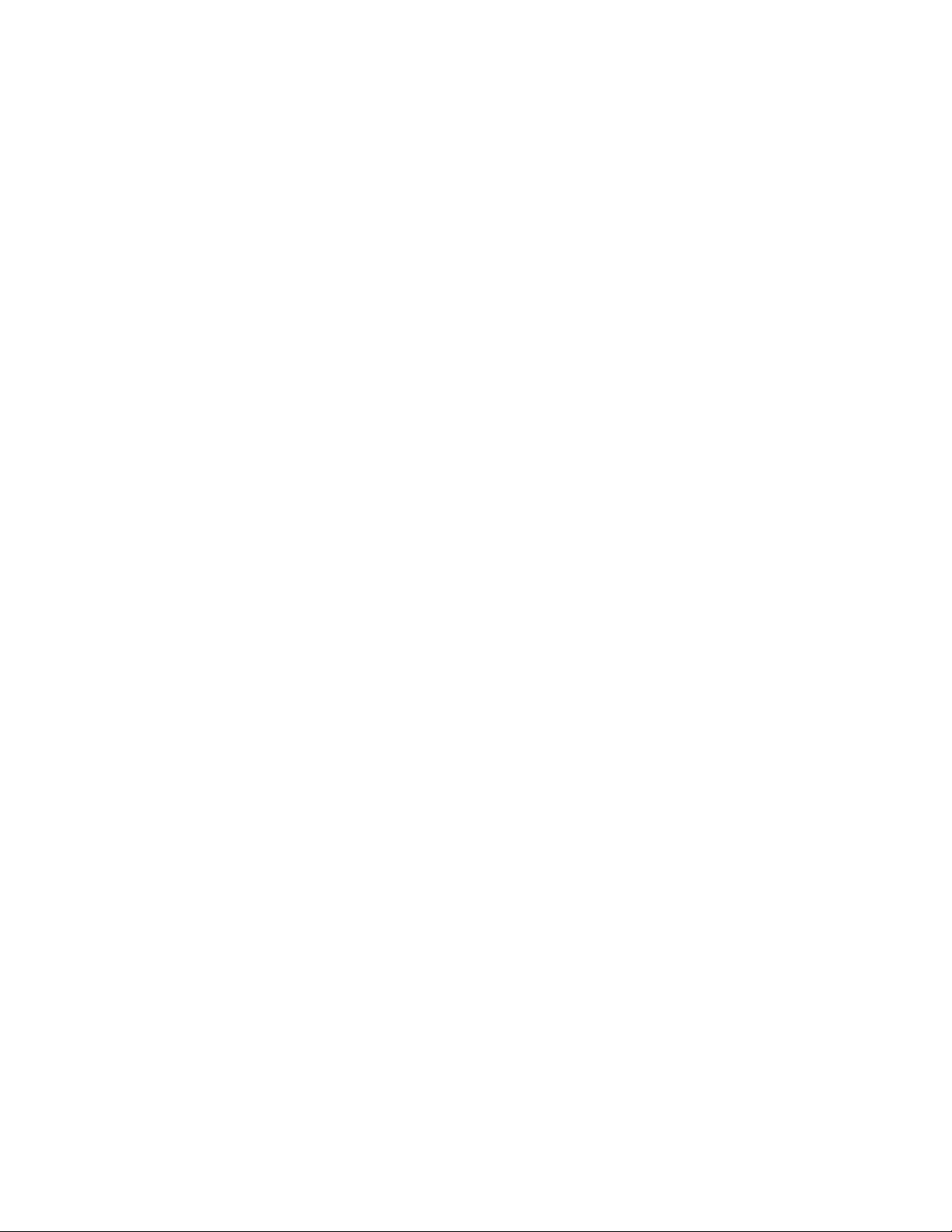
注:在使用本资料及其支持的产品之前,请务必先阅读并了解《重要产品信息指南》。
第二版(2017年6月)
©CopyrightLenovo2017.
有限权利声明:如果数据或软件依照美国总务署(GSA)合同提供,其使用、复制或公开受编号为GS-35F-05925的合
同的条款的约束。
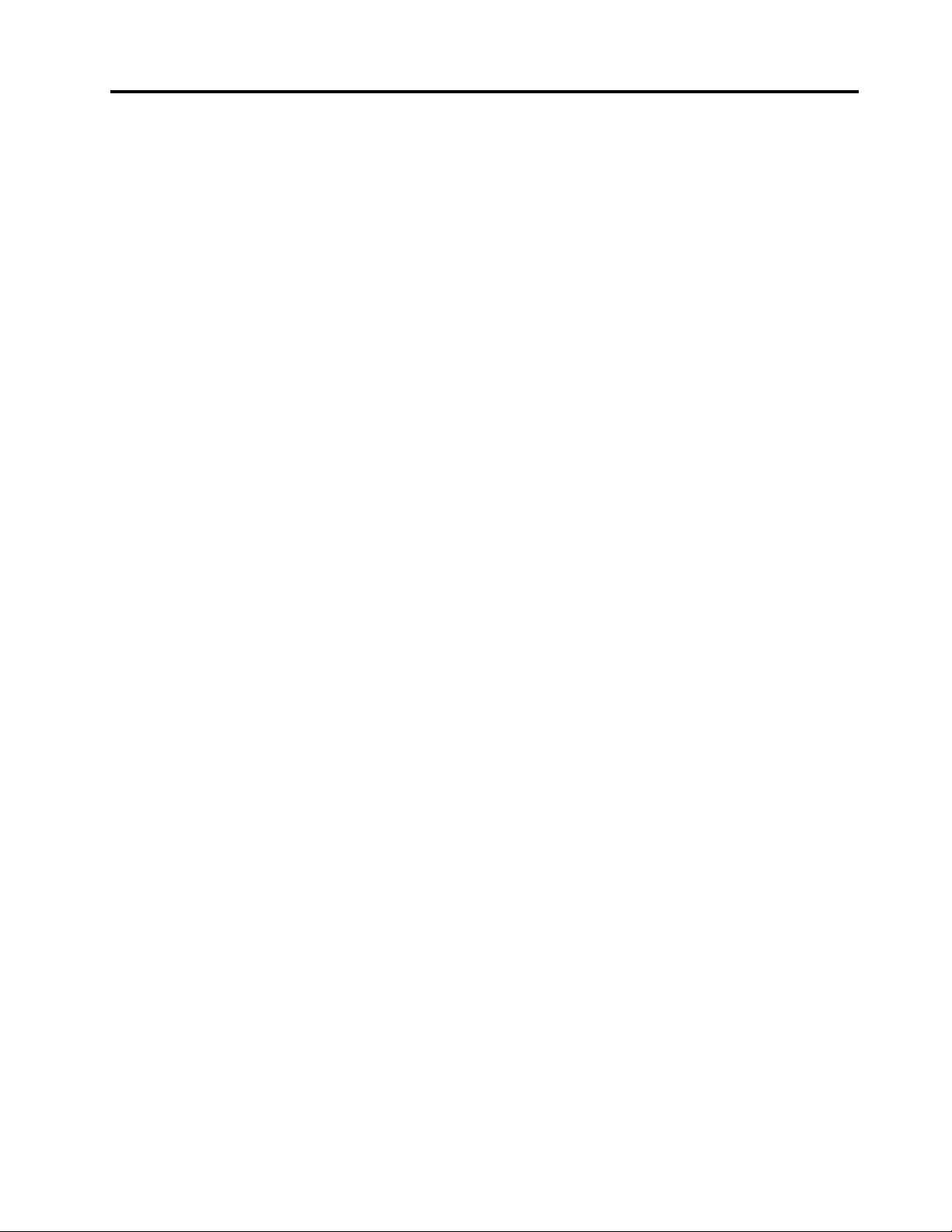
目录
第1章产品概述.............1
前视图...................1
后视图...................2
主板....................3
机器类型和型号标签.............4
第2章I/O盒..............5
概述....................5
使用I/O盒.................5
第3章计算机锁.............7
连接Kensington式钢缆锁...........7
第4章功能部件.............9
第5章更换硬件............11
更换硬件之前...............11
握持静电敏感设备.............11
了解可更换部件..............11
更换CRU................14
更换键盘或无线键盘..........15
更换鼠标或无线鼠标..........16
更换电源适配器............19
更换立式支架.............22
更换VESA安装支架..........23
更换外接光盘驱动器..........24
更换外接I/O盒............27
更换电源适配器支架..........29
卸下计算机外盖............29
更换存储驱动器............30
更换内置扬声器............32
更换底盖...............34
更换内存条..............35
更换M.2存储驱动器..........37
完成部件更换.............39
更换FRU................40
更换系统风扇.............41
更换发光红点线缆...........42
更换高级扬声器............43
更换Wi-Fi天线............45
更换存储驱动器线缆..........50
更换PCIExpress卡和PCIExpress卡适配
器..................51
更换Wi-Fi卡.............53
更换散热器..............63
更换微处理器.............65
更换纽扣电池.............69
更换主板和机箱............71
更换主板和机箱............72
附录A声明..............77
商标...................77
©CopyrightLenovo2017
i
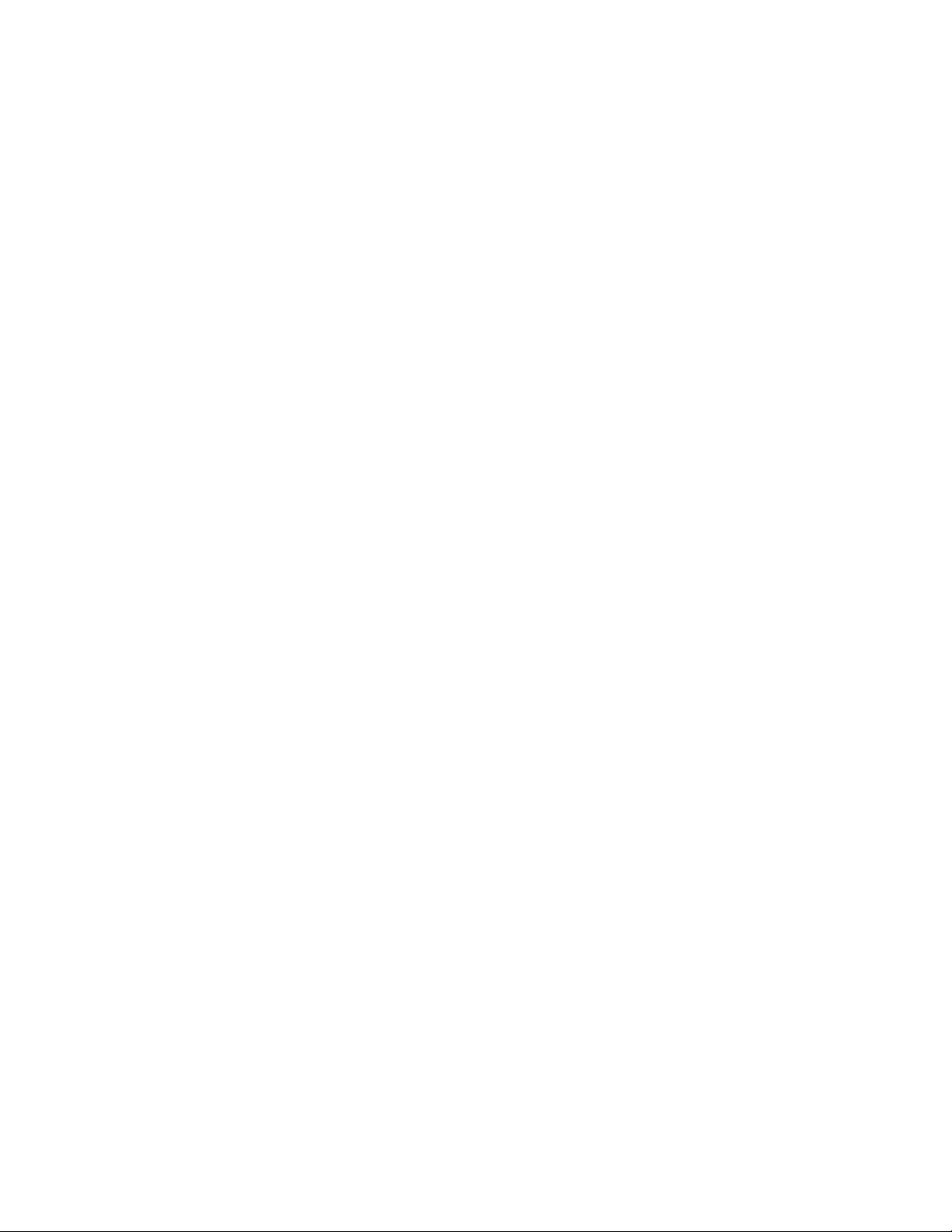
iiThinkStationP320Tiny用户指南和硬件维护手册

第1章产品概述
本章提供的基本信息可帮助您熟悉计算机。
前视图
注:您的计算机型号可能与插图略有不同。
1电源指示灯2电源按钮
3存储驱动器活动指示灯4麦克风接口
5耳麦接口6USB3.0接口
7AlwaysOnUSB3.0接口8发光红点
•AlwaysOnUSB3.0接口
用于连接需要USB2.0或USB3.0连接的设备,如键盘、鼠标、扫描仪、打印机或个人数字助理(PDA)。
连接电源适配器后,即使计算机处于休眠模式或已关机,也可为自动检测到的设备充电。
•耳麦接口
用于将耳麦或耳机连接到计算机。
•点亮的红点
该指示灯点亮时,表示计算机已通电。
•麦克风接口
用于将麦克风连接到计算机。您可以使用麦克风录音或使用语音识别与计算机交互。
•电源按钮
用于开启计算机。如果无法从操作系统关闭计算机,可按住电源按钮4秒或更长时间以关闭计算机。
©CopyrightLenovo2017
1

•电源指示灯
该指示灯点亮时,表示计算机已开启。
•存储驱动器活动指示灯
该指示灯在存储驱动器使用过程中亮起。
•USB3.0接口
用于连接兼容的USB设备,如USB键盘、鼠标、扫描仪、打印机或个人数字助理(PDA)。为获得最
佳的数据传输性能,请不要将USB3.0设备连接到USB2.0接口,而应连接到USB3.0接口。
后视图
注:您的计算机型号可能与插图略有不同。
图 1. 后 视 图
9MiniDisplayPort
®
接口(4个)(选配)
10安全锁插槽
11Wi-Fi天线插槽
12以太网接口
13USB3.0接口(2个)14USB3.0接口
15DisplayPort接口16USB3.0接口
17DisplayPort接口18电源适配器接口
•DisplayPort接口
用于发送和接收音频和视频信号。您可以将诸如高性能显示器等兼容的音频或视频设备连接到此接口。
•以太网接口
用于连接以太网线缆以便接入网络。
2ThinkStationP320Tiny用户指南和硬件维护手册

•MiniDisplayPort接口
用于发送和接收音频和视频信号。您可以将诸如高性能显示器等兼容的音频或视频设备连接到此接口。接
口可能会因计算机型号而异。
•电源适配器接口
用于将电源适配器连接到计算机以供电。
•安全锁插槽
用于固定Kensington式钢缆锁。
•USB3.0接口
用于连接支持USB2.0或USB3.0连接的设备。
•Wi-Fi天线插槽
用于安装仅某些型号配备的背面Wi-Fi天线线缆接口。背面Wi-Fi天线安装在背面Wi-Fi天线线缆接口
上。
主板
注:请参阅第1页“前视图”或第2页“后视图”,以获取更多组件说明。
图 2. 主 板 上 的 部 件
1串行接口12串行接口2
3USB3.0接口4存储驱动器风扇接口
5微处理器插槽6纽扣电池
7发光红点接口8内置扬声器接口
9系统风扇接口10高级扬声器接口
11SATA存储驱动器接口
12M.2Wi-Fi卡插槽
13PCIExpress显卡插槽14内存插槽(DIMM1)
第1章.产品概述3
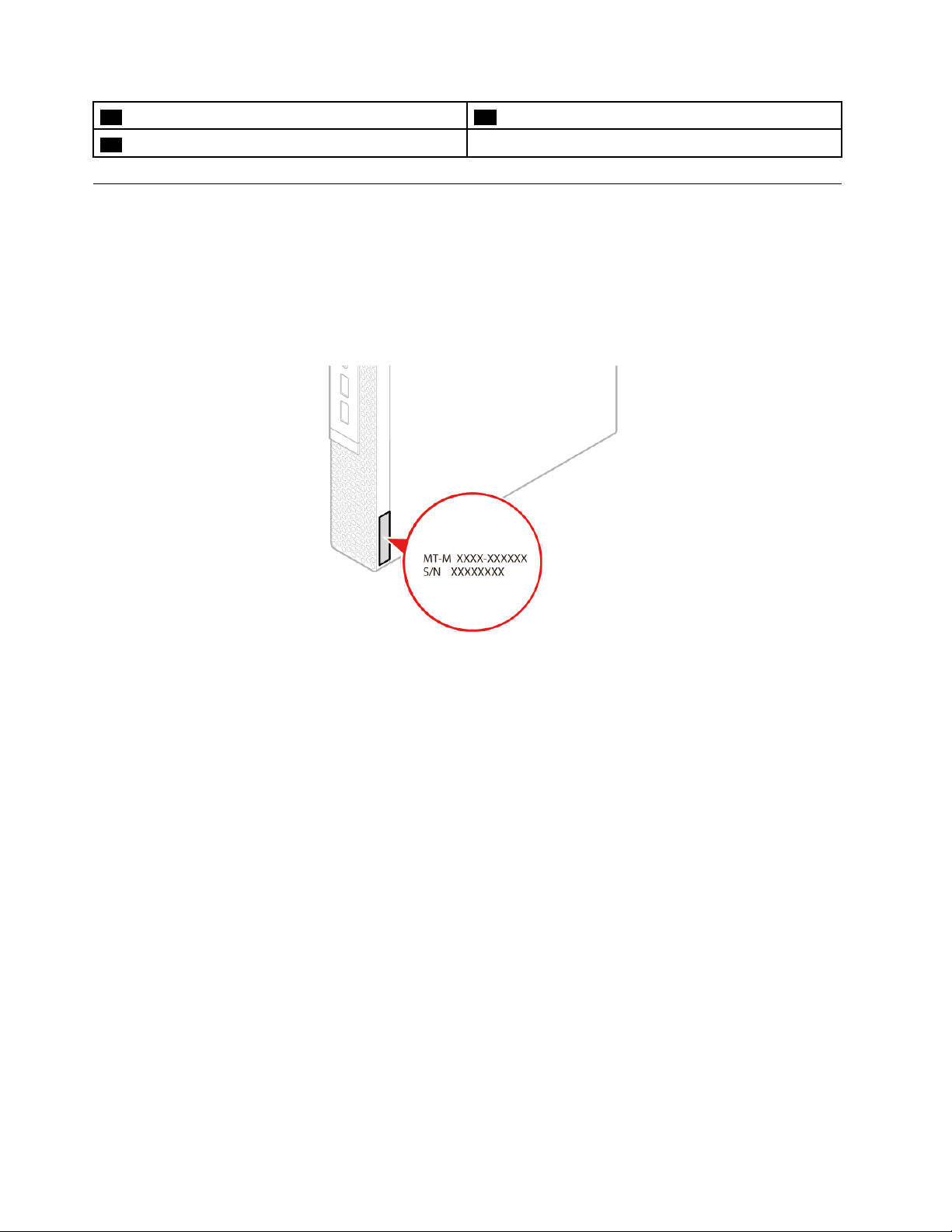
15内存插槽(DIMM2)16M.2存储驱动器插槽2
17M.2存储驱动器插槽1
机器类型和型号标签
通过机器类型和型号标签可识别计算机。与Lenovo联系请求帮助时,机器类型和型号信息可帮助支持人员
识别计算机,从而提供更快速的服务。
机器类型和型号标签贴在计算机侧面,如图所示。
图 3. 机 器 类 型 和 型 号 标 签
4ThinkStationP320Tiny用户指南和硬件维护手册

第2章I/O盒
概述
注:是否具备I/O盒取决于计算机型号。
图 4. I/O 盒 概 述
1USB2.0接口(2个)2串口(选配)
3USB2.0接口(2个)4USB3.0接口(2个)
5USB3.0接口(用于连接到计算机)
使用I/O盒
将I/O盒用于ThinkStation
®
Tiny计算机时,请注意以下各项:
•I/O盒最大支持5安的额定电流。建议将小电流设备连接到I/O盒,而将大电流设备直接连接到
ThinkStationTiny计算机以确保设备达到最佳性能。
•I/O盒上的USB2.0接口和USB3.0接口各自提供500毫安电流和900毫安电流。将大电流存储驱动器仅
连接到一个USB接口时,系统可能无法识别该设备。可将存储驱动器连接到I/O盒上的两个USB接口。
•串口不支持热插拔。当系统运行时,请勿将设备连接到该接口或从该接口上卸下设备。
•无法单独启用或禁用I/O盒上的接口。要启用或禁用I/O盒上的任何接口,请启用或禁用计算机背面的
USB接口。
•通过I/O盒,只需连接到I/O盒接口上的设备运行,即可从待机模式唤醒计算机。
©CopyrightLenovo2017
5
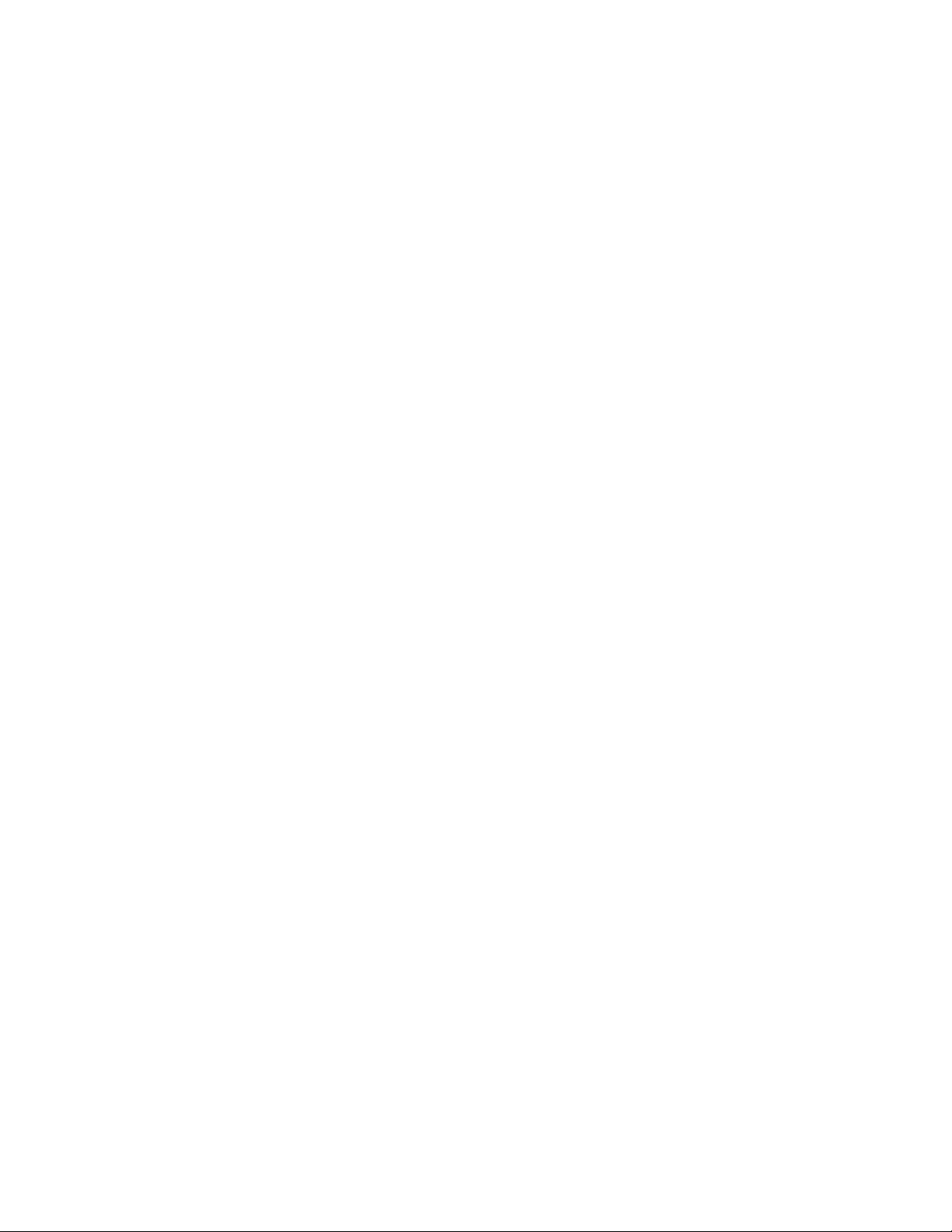
6ThinkStationP320Tiny用户指南和硬件维护手册
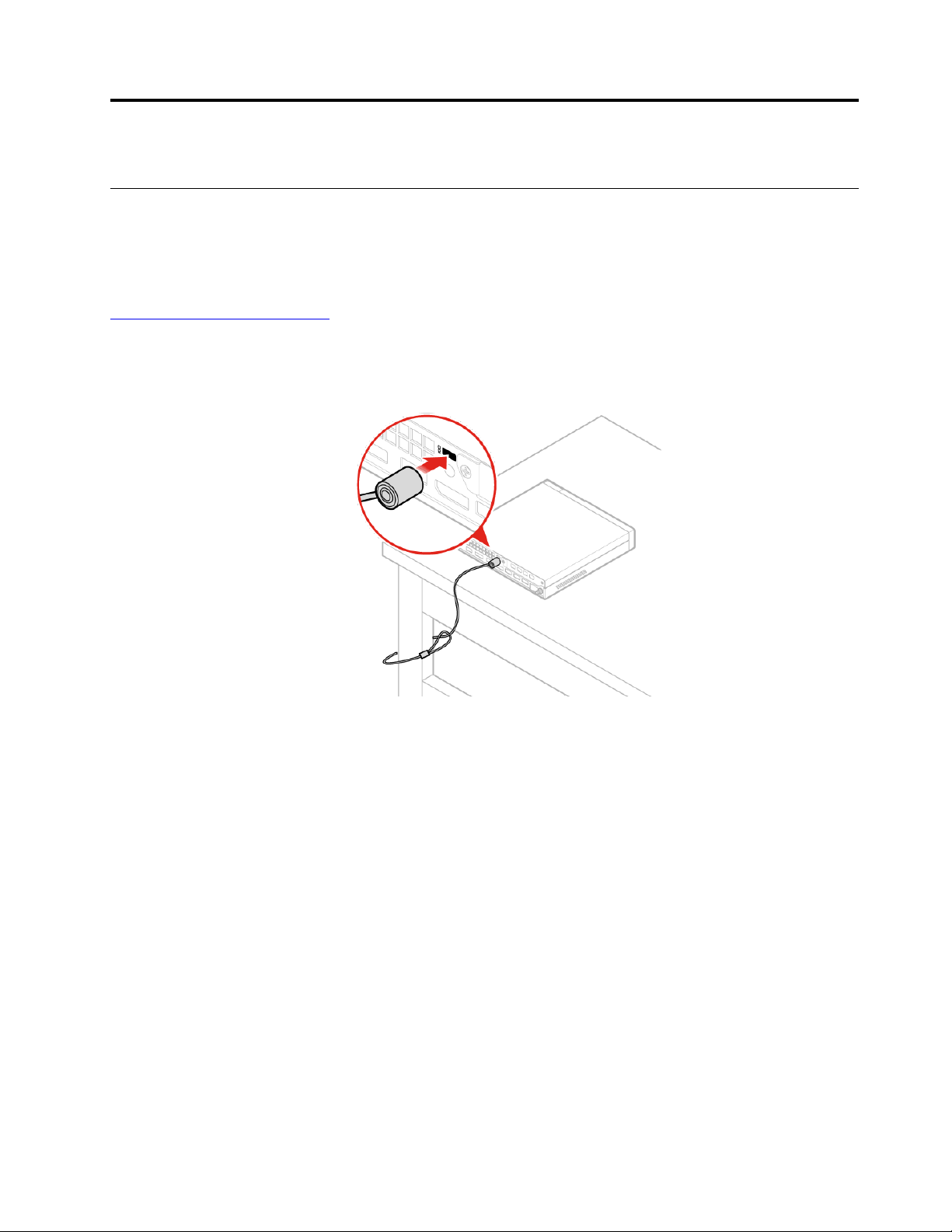
第3章计算机锁
连接Kensington式钢缆锁
可使用Kensington式钢缆锁,将计算机固定到桌子或其他非永久固定物上。钢缆锁连接到计算机背面的安
全锁插槽。根据所选类型的不同,可用钥匙或密码控制钢缆锁。钢缆锁也锁住了用来打开计算机外盖的按
钮。许多笔记本电脑也使用同一类型的锁。可通过在以下网址搜索
Kensington
,直接从Lenovo订购此类
钢缆锁:
http://www.lenovo.com/support
图 5. Kensington 式 钢 缆 锁
©CopyrightLenovo2017
7
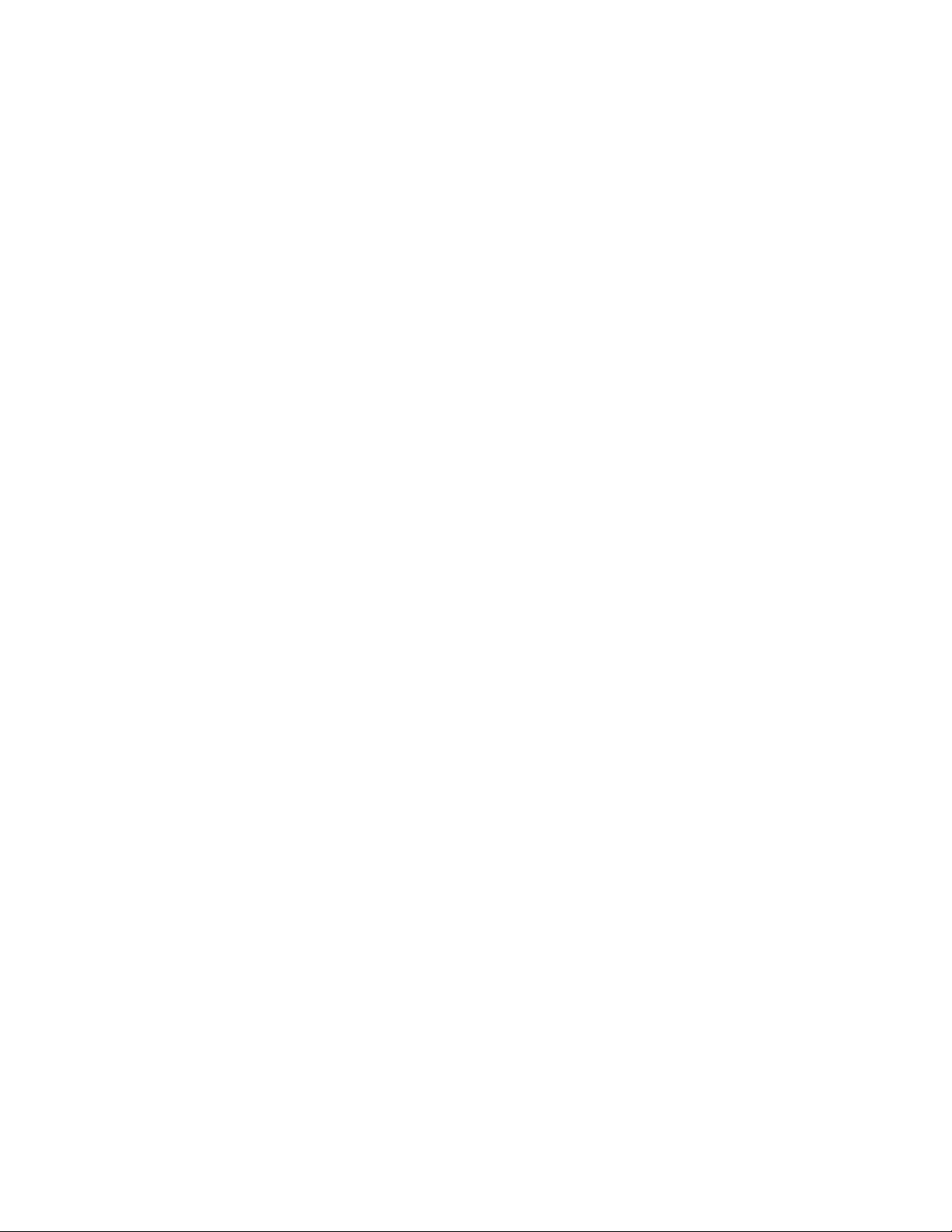
8ThinkStationP320Tiny用户指南和硬件维护手册
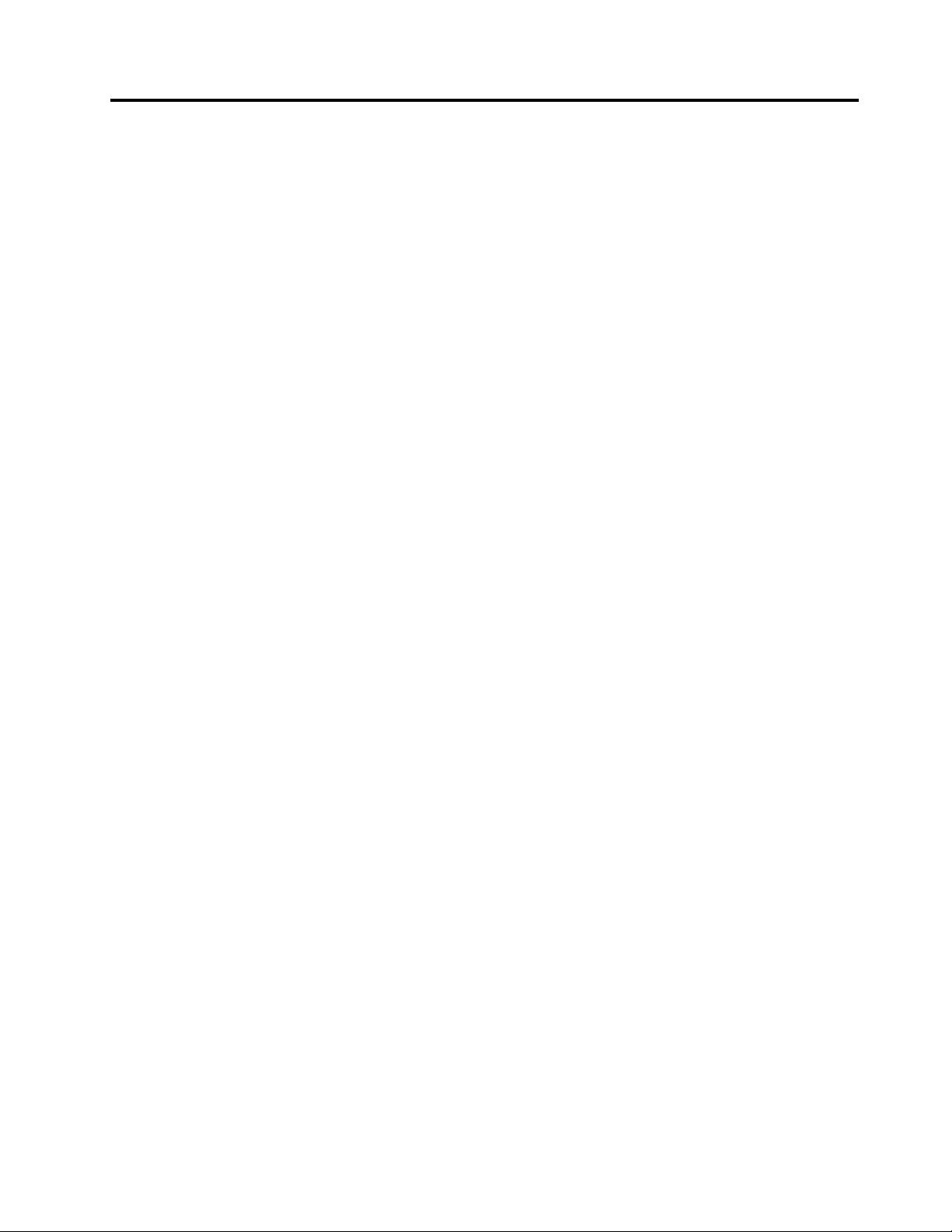
第4章功能部件
电源
•135瓦自动电压感应电源
存储驱动器
•最多三个存储驱动器
注:如果计算机配备独立显卡,则计算机最多只支持两个存储驱动器。
视频功能部件
集成显卡支持以下各项:
•DisplayPort接口
独立显卡为选配,可增强显示功能并改善体验,且支持以下各项:
•MiniDisplayPort接口
音频功能部件
集成声卡支持以下各项:
•高级扬声器(选配)
•耳麦接口
•内置扬声器
•麦克风接口
输入/输出(I/O)功能部件
•音频接口(耳机和麦克风)
•DisplayPort接口
•以太网接口
•串口(选配)
•USB接口
扩展
•外接I/O盒(选配)
•外接光盘驱动器盒(选配)
•内存插槽
•M.2存储驱动器插槽
•PCIExpress显卡插槽
网络功能
•以太网LAN
•无线局域网(选配)
•蓝牙(选配)
©CopyrightLenovo2017
9
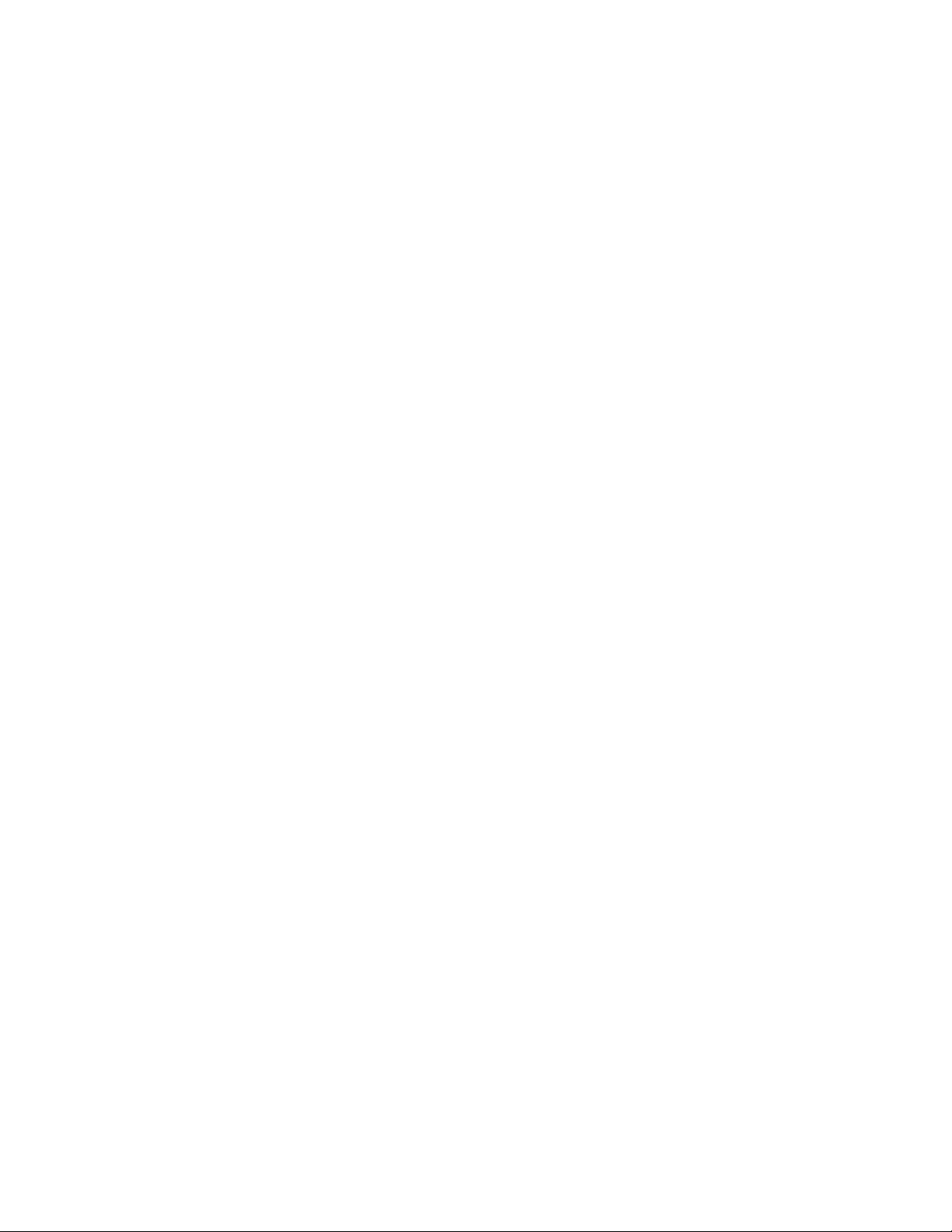
外形尺寸
•宽:35毫米(1.4英寸)
•高:183毫米(7.2英寸)
•深:179毫米(7.1英寸)
重量(不含程序包)
•装运时最大重量:1.3千克(2.9磅)
10ThinkStationP320Tiny用户指南和硬件维护手册
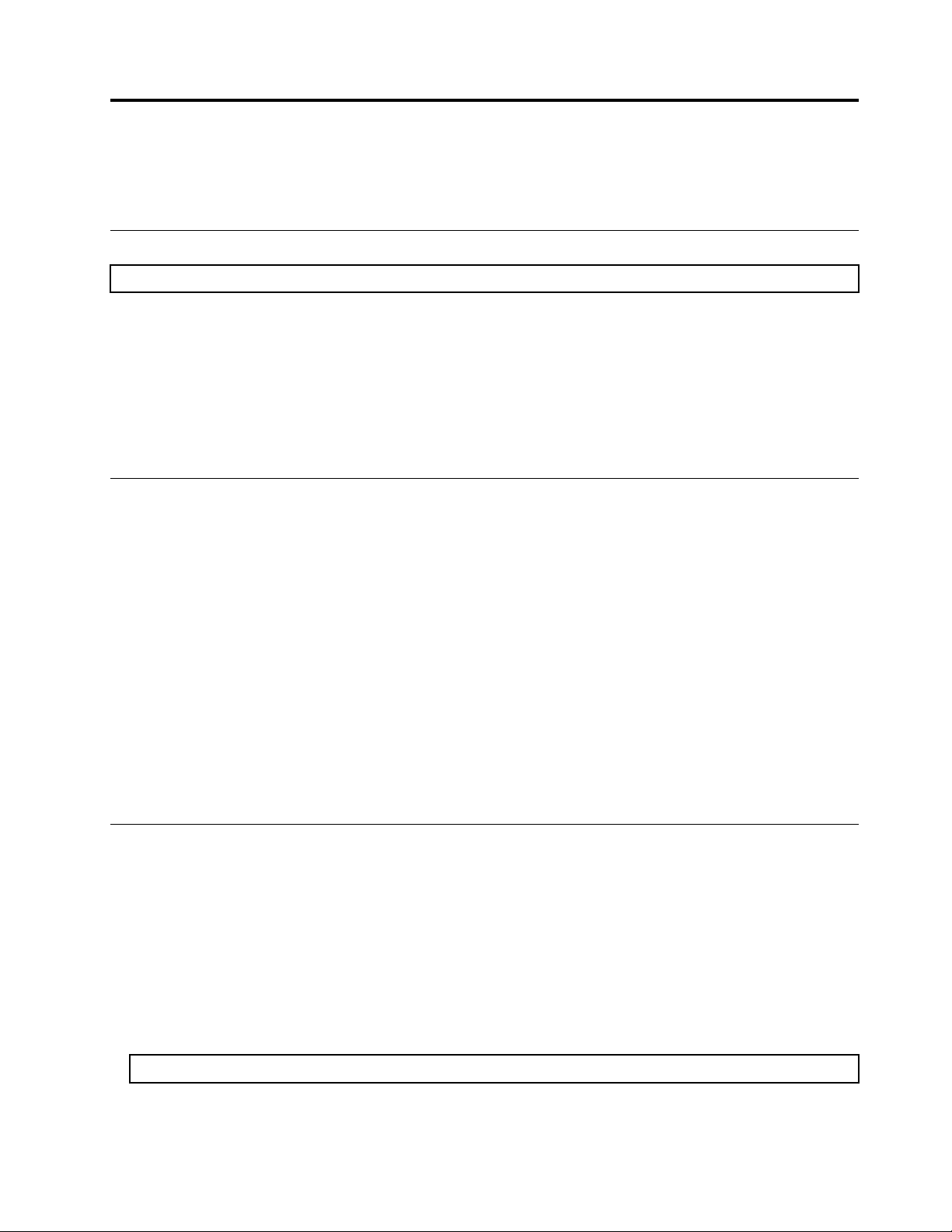
第5章更换硬件
本章提供如何为您的计算机更换硬件的说明。
更换硬件之前
注意:打开计算机或尝试进行任何修理之前,请先阅读并了解《重要产品信息指南》。
更换硬件之前,请先阅读以下注意事项:
•本手册中说明的某些硬件组件为选配组件。
•仅使用Lenovo提供的计算机组件。
•安装或更换选件时,请使用本手册中列出的相应说明以及随选件附带的说明。
•Lenovo在全球大多数地区均要求回收有缺陷的CRU(客户可更换部件)。CRU附带有关此事宜的信
息,或将在运抵CRU几天后提供这些信息。
握持静电敏感设备
在卸下缺陷组件并准备好安装新组件之前,请勿打开装有新组件的防静电包装。静电虽然对您无害,但能严
重损坏计算机组件。
握持部件和其他计算机组件时,请采取以下预防措施来避免静电损坏:
•身体尽量不要移动。移动身体会导致周围累积静电。
•始终小心地操作部件及其他计算机组件。手持PCI/PCI-Express卡、内存条、主板和微处理器时请仅持
边缘。切勿触摸任何裸露的电路。
•防止其他人触摸部件及其他计算机组件。
•将装有该部件的防静电包装与计算机上的扩展插槽金属挡片或其他未涂漆的金属表面接触至少两秒钟。这
样可在安装或更换新部件之前,减少包装和身体上的静电。
•如有可能,从防静电包装中取出新部件后,请直接将其装入计算机,中途不要放下该部件。如果做不到这
一点,则将容纳部件的防静电包装放在平坦的表面上,然后将部件放在包装上。
•请勿将部件放在计算机外盖或其他金属表面上。
了解可更换部件
客户可更换部件(CRU)
CRU是可以由用户升级或更换的计算机部件。CRU分为两类:自助服务CRU和可选服务CRU。
•自助服务CRU:
您可以轻松地安装自助服务CRU。这类CRU可能是独立部件,也可能使用滑锁固定或最多使用两颗螺
钉进行固定。
自助服务CRU的示例包括键盘、鼠标、任何USB设备和电源线。其他自助服务CRU可能包括:内存
条、适配器卡、硬盘驱动器和光盘驱动器。
注:所有自助服务CRU的更换由用户负责。
•可选服务CRU:
©CopyrightLenovo2017
11
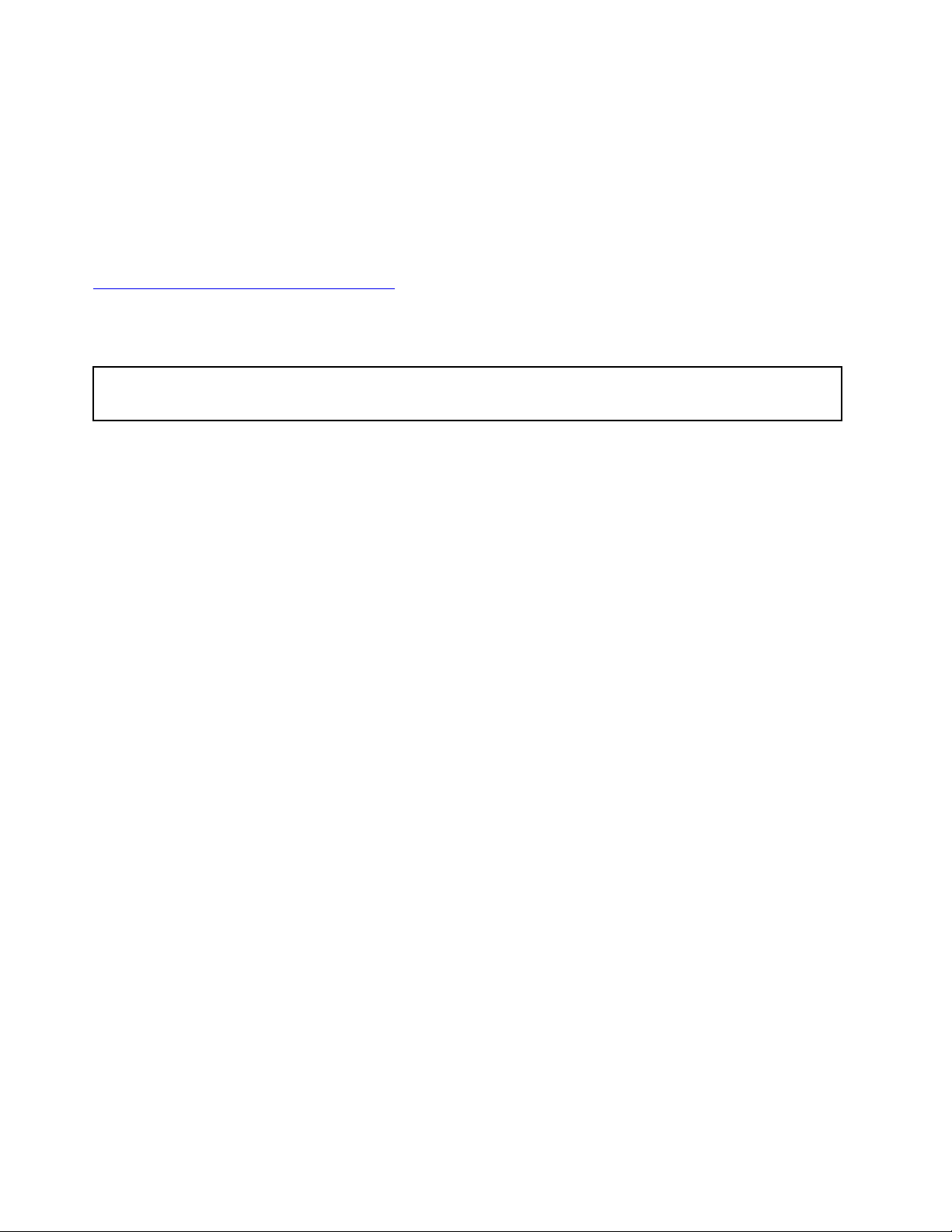
处理可选服务CRU需要一些专门技能和简单的工具(如螺丝刀)。
这类CRU在计算机内是彼此隔离的部件。通常被由两个以上螺钉固定的检修面板遮挡住,必须先卸下螺
钉和面板才能查看特定的CRU。
可选服务CRU可以由用户拆卸和安装;如果在保修期内,也可由Lenovo技术服务人员拆卸和安装。
现场可更换部件(FRU)
FRU是可以由经过培训的技术人员升级或更换的计算机部件。有关详细的FRU信息(如FRU部件号和支
持的计算机型号),请访问:
http://www.lenovo.com/serviceparts-lookup
CRU和FRU位置
请参阅下图以查看计算机内CRU和FRU的位置。
注:
•以下某些部件可能看起来与图示不同。
12ThinkStationP320Tiny用户指南和硬件维护手册
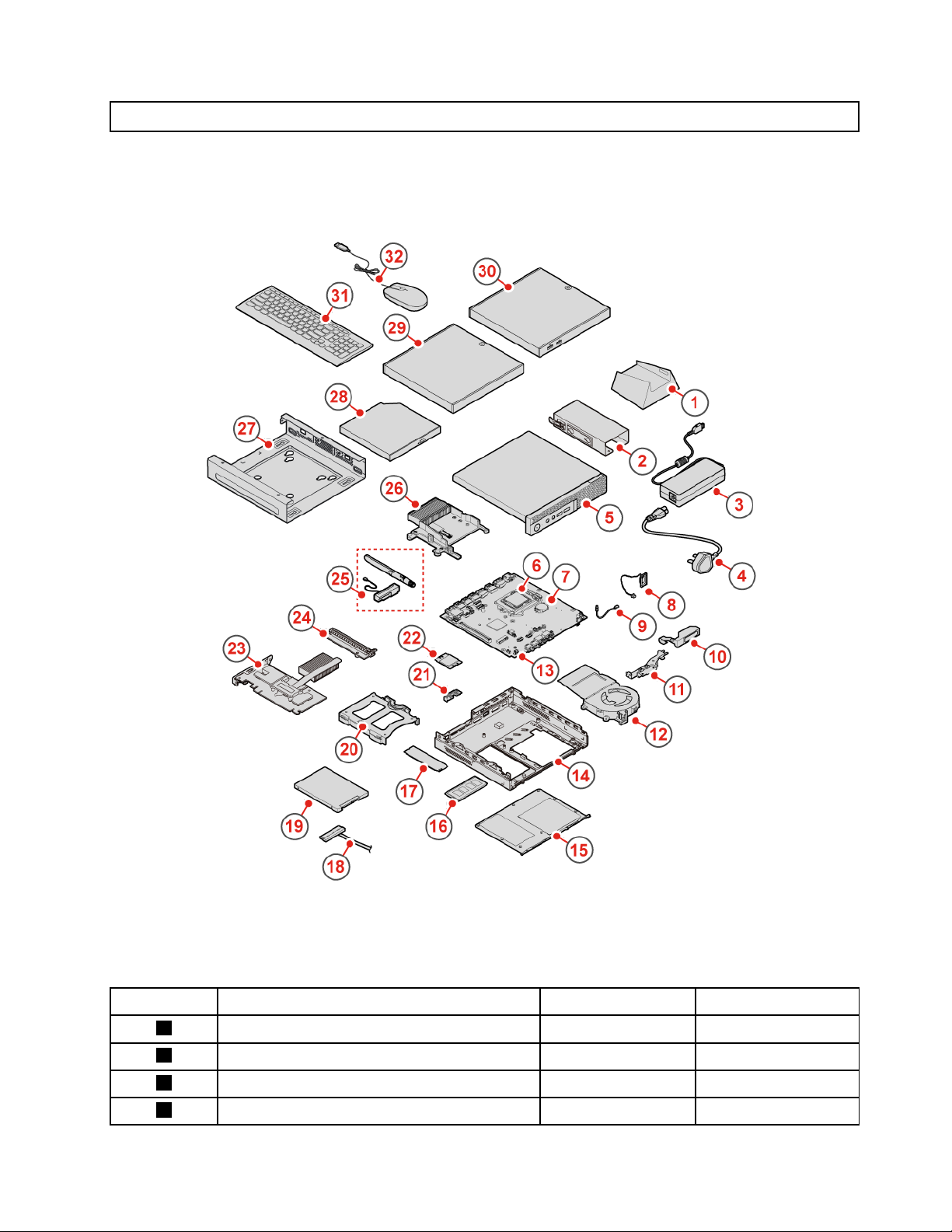
•以下某些部件在某些型号上为选配部件。
图 6. CRU 和 FRU
编号FRU描述
自助服务CRU
可选服务CRU
1
立式支架
YesNo
2
电源适配器支架
YesNo
3
电源适配器
YesNo
4
电源线
YesNo
第5章.更换硬件13

编号FRU描述
自助服务CRU
可选服务CRU
5
计算机外盖
YesNo
6
微处理器
NoNo
7
纽扣电池
NoNo
8
内置扬声器
NoYes
9
发光红点线缆
NoNo
10
高级扬声器
NoNo
11
天线支架
NoNo
12
系统风扇
NoNo
13
主板
NoNo
14
机箱
NoNo
15
底部盖板
YesNo
16
内存条
YesNo
17
M.2存储驱动器
YesNo
18
存储驱动器线缆
NoNo
19
存储驱动器
NoYes
20
存储驱动器支架
NoYes
21
Wi-Fi卡蔽罩
NoNo
22
Wi-Fi卡
NoNo
23
PCIExpress卡
NoNo
24
PCIExpress卡适配器
NoNo
25
Wi-Fi天线
NoNo
26
散热器
NoNo
27
VESA
®
安装支架
YesNo
28
外接光盘驱动器
YesNo
29
外接光盘驱动器盒
YesNo
30
外接I/O框
YesNo
31
键盘或无线键盘
YesNo
32
鼠标或无线鼠标
YesNo
更换CRU
更换CRU之前
客户可更换部件(CRU)是可以由用户升级或更换的计算机部件。CRU分为两类:自助服务CRU和可选服务CRU。
要查看CRU的位置,请参阅第11页“了解可更换部件”。
注:要更换以下部分提及的CRU之外的其他部件,请与Lenovo技术服务人员联系。可在以下网址中找到支持热线
电话号码http://www.lenovo.com/support/phone
。
14ThinkStationP320Tiny用户指南和硬件维护手册
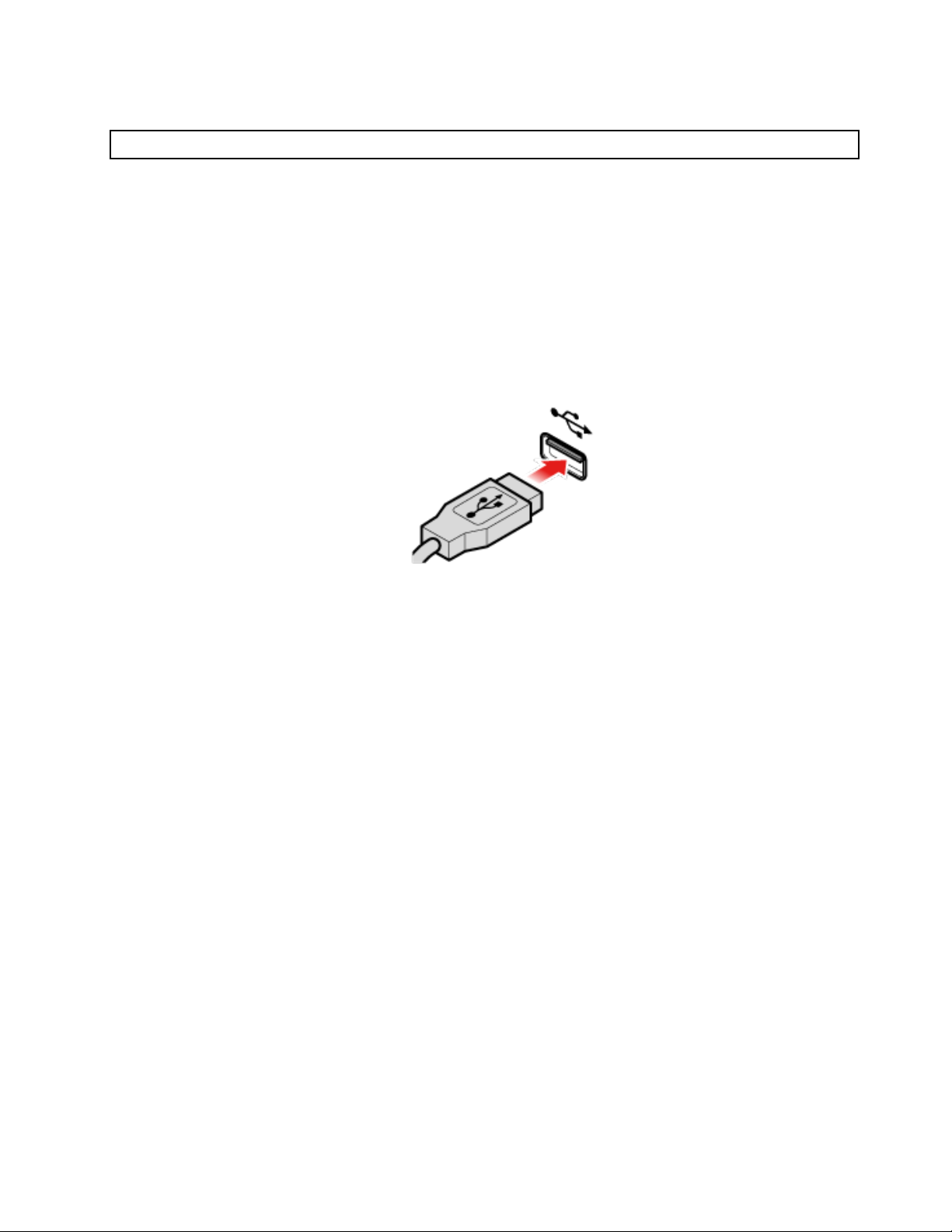
更换键盘或无线键盘
注:仅某些型号配备无线键盘。
更换键盘
1.关闭计算机并从电源插座中拔下所有电源线。
2.将旧键盘线缆与计算机断开连接。
3.将新键盘与计算机上对应的接口相连。
图 7. 更 换 键 盘
更换无线键盘
1.卸下旧的无线键盘。
2.从包装中取出新无线键盘。
第5章.更换硬件15

3.打开电池舱盖,然后按极性指示符安装两节AAA电池。
图 8. 更 换 无 线 键 盘
4.从键盘或无线鼠标的电池舱内取出USB接收器,然后将其连接到计算机上某个可用的USB接口。
5.合上电池舱。此时键盘即准备就绪,可供使用。
更换鼠标或无线鼠标
注:仅某些型号配备无线鼠标。
更换鼠标
1.关闭计算机并从电源插座中拔下所有电源线。
2.将旧鼠标线缆与计算机断开连接。
3.将新鼠标连接到计算机上相应的接口。
图 9. 更 换 鼠 标
16ThinkStationP320Tiny用户指南和硬件维护手册
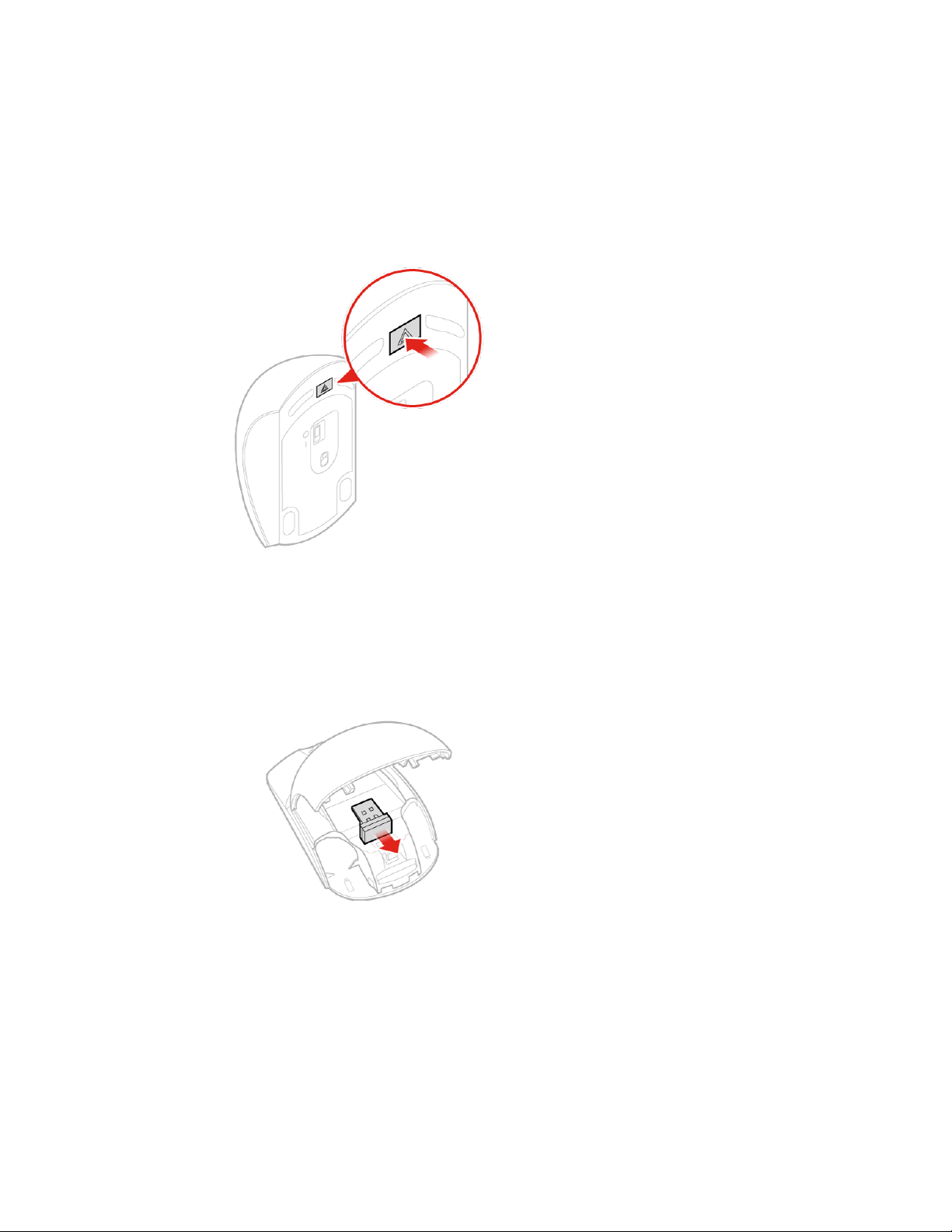
更换无线鼠标
1.断开USB接收器与计算机的连接。然后,卸下旧的无线鼠标。
2.从包装盒中取出新的无线鼠标。
3.打开电池舱盖,然后按极性指示符安装两节AAA电池。
a.打开电池舱。
图 10. 打 开 电 池 舱
b.取出USB接收器。
图 11. 取 出 USB 接 收 器
第5章.更换硬件17
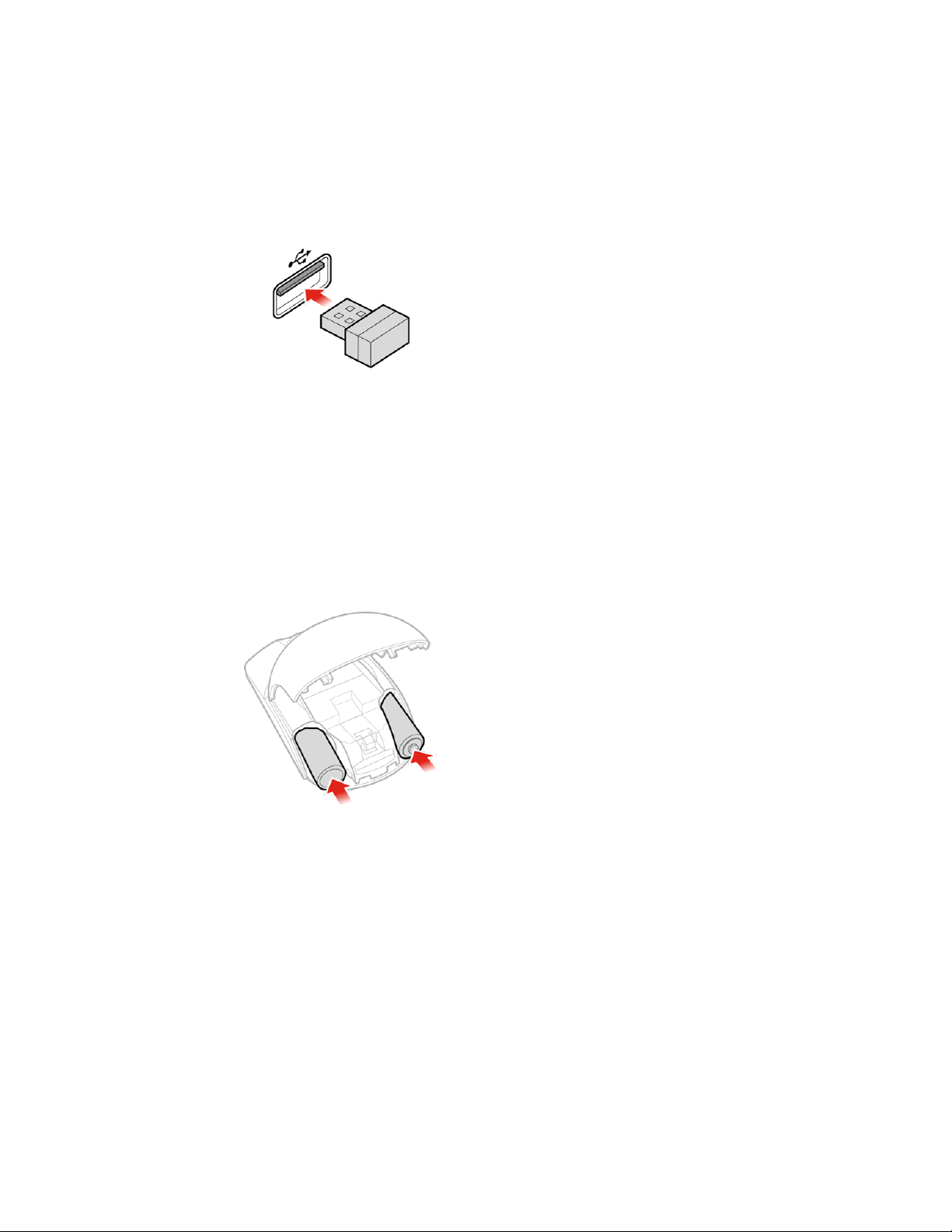
c.将USB接收器连接到USB接口。
图 12. 将 USB 接 收 器 连 接 到 USB 接 口
d.安装鼠标电池。
图 13. 安 装 鼠 标 电 池
18ThinkStationP320Tiny用户指南和硬件维护手册

e.合上电池舱盖。
图 14. 合 上 电 池 舱 盖
f.将电源开关推至打开位置。
图 15. 将 电 源 开 关 推 至 打 开 位 置
注:
•LED指示灯为绿色表示鼠标准备就绪,可供使用。
•LED指示灯为闪烁的琥珀色表示电池电量不足。
•为延长电池寿命,请在不使用鼠标时将电源开关推至关闭位置。
•从计算机上拔下USB接收器后,将其存放在无线鼠标或无线键盘的电池舱内。
更换电源适配器
注意:打开计算机或尝试进行任何修理之前,请先阅读并了解《重要产品信息指南》。
第5章.更换硬件19
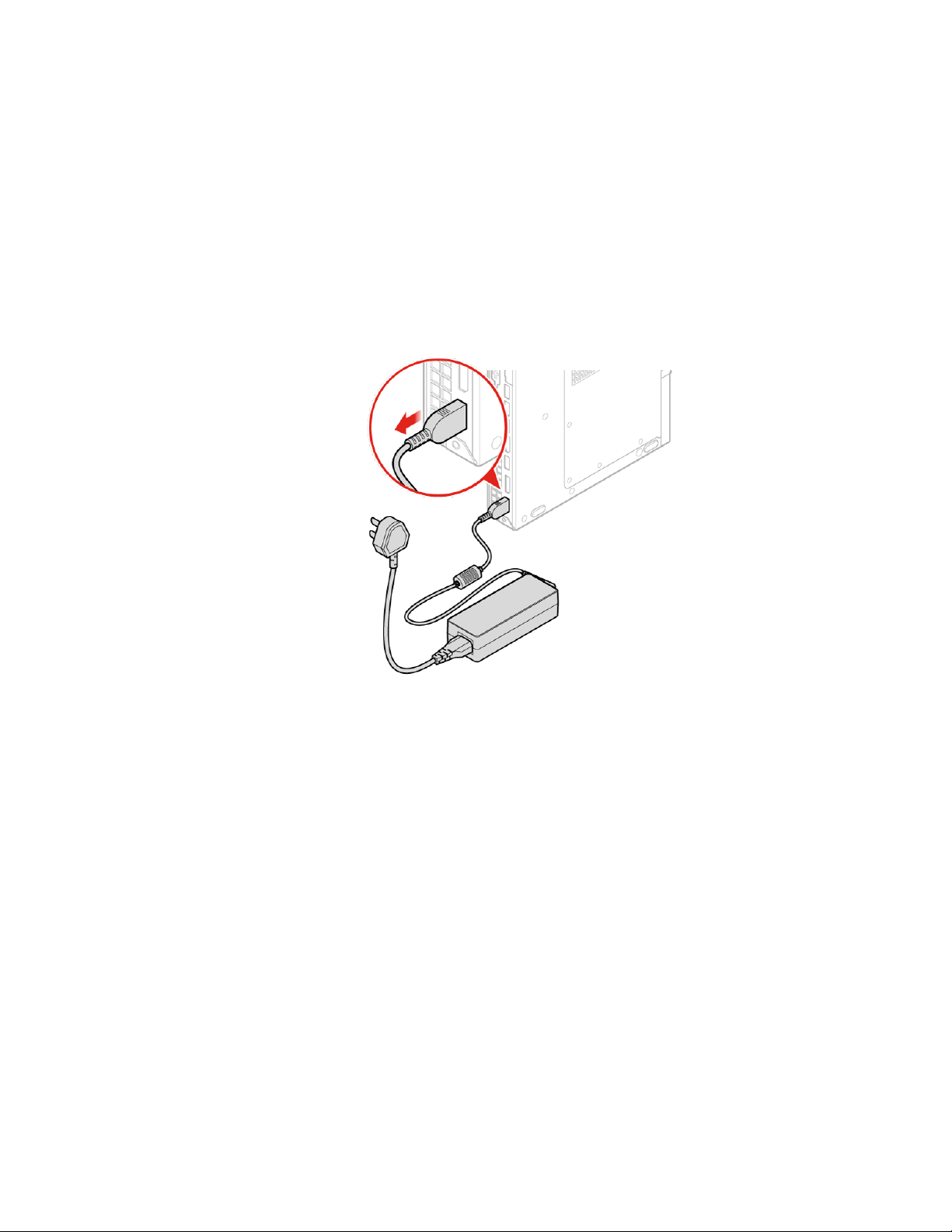
注:P320Tiny计算机支持以下Tiny-in-One(TIO)显示器型号:Tiny-in-One23显示器(MT:
10DQ)、Tiny-in-One22显示器(MT:10LK)、Tiny-in-One24显示器(MT:10LL)、TIO22Gen3
显示器(MT:10R1)、TIO22Gen3Touch显示器(MT:10R0)、TIO24Gen3显示器(MT:10QY)
和TIO24Gen3Touch显示器(MT:10QX)。使用带TIO显示器的P320Tiny计算机时,请确保使用
P320Tiny计算机随附的135W电源适配器。
1.从驱动器中取出任何介质,然后关闭所有连接的设备和计算机。
2.从电源插座中拔出所有电源线,并拔下连接到计算机的所有电缆。
3.更换电源适配器。
注:您的电源线可能看起来与图示不同。
a.卸下电源适配器。
图 16. 卸 下 电 源 适 配 器
20ThinkStationP320Tiny用户指南和硬件维护手册
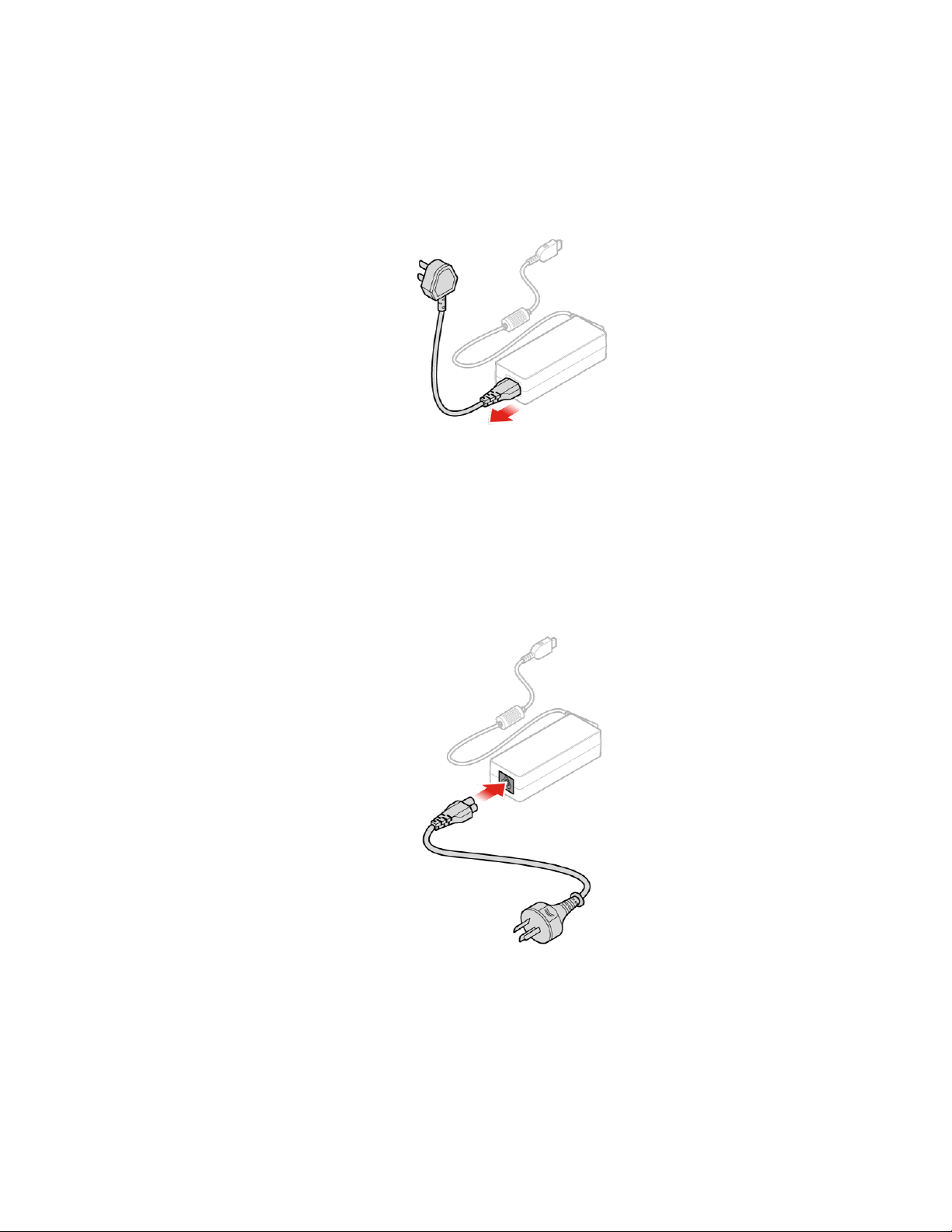
b.卸下电源线。
图 17. 卸 下 电 源 线
c.安装电源线。
图 18. 安 装 电 源 线
第5章.更换硬件21
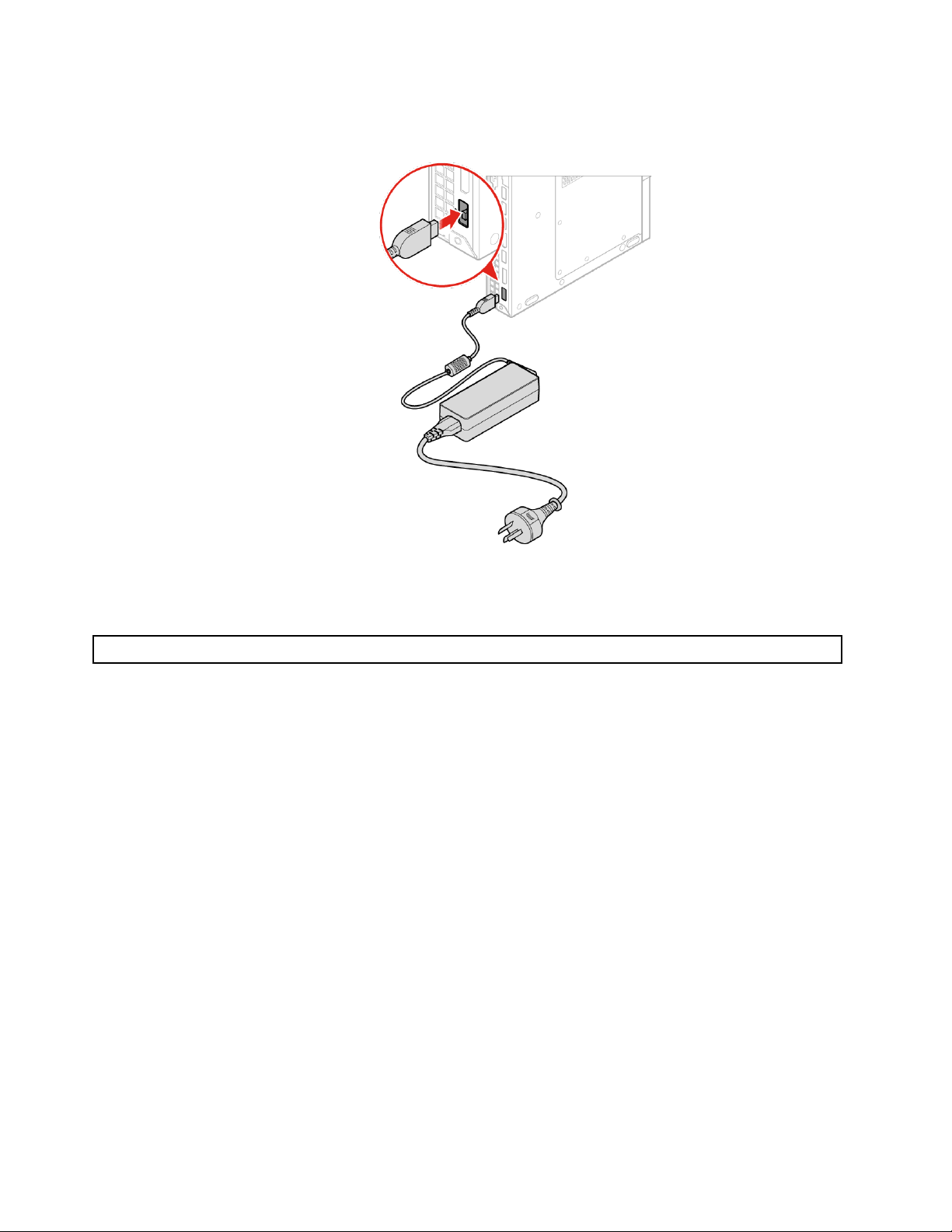
d.安装电源适配器。
图 19. 安 装 电 源 适 配 器
更换立式支架
注意:打开计算机或尝试进行任何修理之前,请先阅读并了解《重要产品信息指南》。
1.从驱动器中取出任何介质,然后关闭所有连接的设备和计算机。
2.从电源插座中拔出所有电源线,并拔下连接到计算机的所有电缆。
3.更换立式支架。
22ThinkStationP320Tiny用户指南和硬件维护手册
